Наверное, все видели, что при выполнении некоторых видов работ подключают два монитора к одному компьютеру. Как это сделать и, главное, зачем, и будет темой нашей публикации.
Для чего подключать два монитора к одному системному блоку?
Представьте, что вы – копирайтер и наполняете новостями большой новостной портал. Как правило, все текстовые операции делаются изначально в старом добром World, а уж потом только переносятся в «админку» сайта. Одновременно с этим, вам необходимо отслеживать поступление комментариев или тематических вопросов от подписчиков, или следить за действиями прямых конкурентов через интернет. Переключаться с текстового редактора в окна браузера и обратно, одновременно набирая текст, мягко говоря, не совсем удобно, поэтому подключают второй монитор к одной видеокарте, если это сделать позволяют разъемы. На одном открывается браузер, на втором – текстовый редактор.
Это был, может не самый лучший пример, но многие фрилансеры им реально пользуются. Геймеры – это еще одна большая группа людей, которые спрашивают, как подключить два монитора к одному ПК, для того, чтобы вдвоем можно устраивать заезды по улицам города или другие групповые состязания.
Для многих современных жителей, телевизор – это уже вчерашний день: зачем смотреть эфирные каналы, да еще и платить кабельному оператору, если есть огромный выбор любых телепрограмм, транслирующихся в сети онлайн. В этом случае современный телевизор можно подключить вместо второго монитора и смотреть любимый телеканал, одновременно выполняя какую-либо работу.
А еще не стоит забывать о программистах, офисных и банковских работниках, биржевых брокерах или инженерах: всем этим людям работа с двумя мониторами позволяет экономить массу времени.
Таких примеров можно привести сотни. Теперь пора от теории переходить к практике и шаг за шагом рассказывать, как подключить второй монитор к компьютеру.
Подключение в ОС Windows 7
В большинстве современных видеокарт имеется два выхода: HDMI и стандартный VGA. Могут быть вариации: два выхода VGA или один DVI а второй VGA, в общем – это не так уж важно, главное, чтобы выходы из мониторов к ним подходили. Если не подходят – не беда. В Поднебесной делают огромное количество различных (кстати, довольно качественных) переходников, позволяющих создать нужный вам видеоинтерфейс всего за пару долларов.
- Отключите компьютер.
- Подключите оборудование к соответствующим разъемам видеокарты. Если нужно, используйте переходники или сплиттеры.
- Запустите устройства.
- После запуска операционной системы, мышкой рабочего столе выбираете «разрешение экрана».

- После этого, открывается вкладка, которую вы можете видеть на следующем скрине.

- Обычно, подключаемое оборудование определяется автоматически. Если этого не произошло, то нажмите кнопку «Найти».
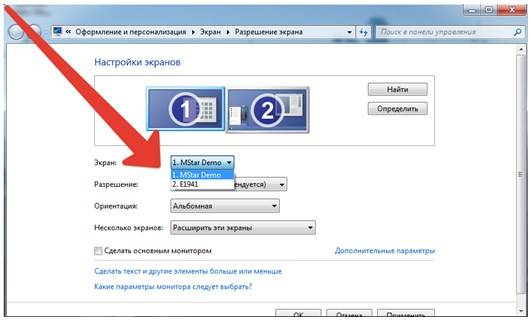
- После этой процедуры появляются два экранчика и во вкладке «экран» — второй монитор.
- Теперь зайдите в опцию «Несколько экранов». Если вам нужно дублировать ваш рабочий стол, то выберете вкладку «Дублировать экраны». Если вам нужно чтобы два монитора могли показывать различную информацию, следует выбрать «Расширить экраны».
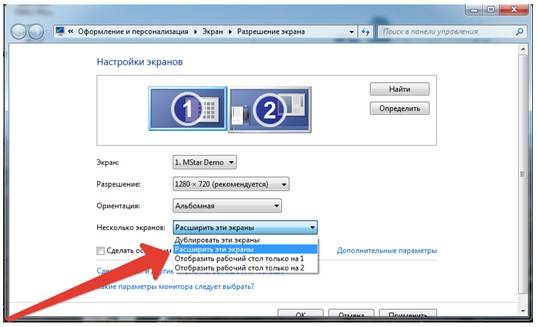
- Последним этапом будет выбор соответствующего разрешения.
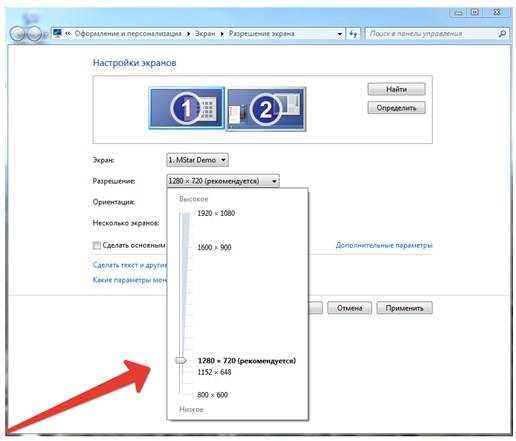
- После выбора жмите «Применить» и смело пользуйтесь этой полезной опцией, перетаскивая мышкой изображение с одного экрана на другой в случае необходимости. Теперь вы знаете, как подключить 2 монитора на windows 7.
Подключение в ОС Windows XP
Подключение в XP происходит по такому же алгоритму, как и в Windows 7
- Подключить кабелем оборудование в соответствующие гнезда видеокарты.
- Включить оборудование.
- Щелкните манипулятором по полю рабочего стола, выберите вкладку «Свойства», после чего выберете «параметры».
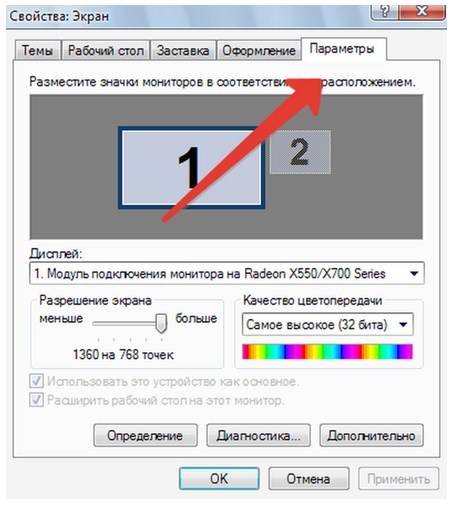
- Для того чтобы узнать какой экран будет основным, нажмите «Определение».
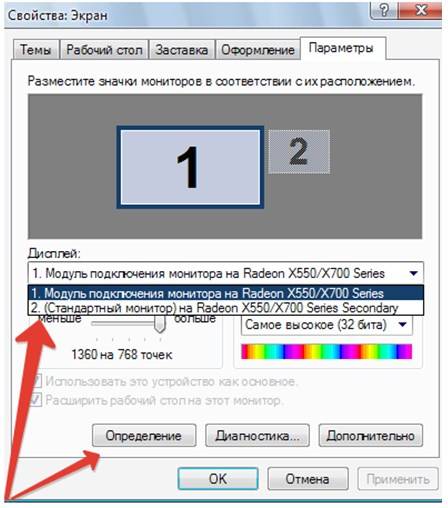
- Выбрать основной экран и сделать отметку в соответствующем окошке.
- Выбрать другой экран и сделать отметку в окошке «расширить рабочий стол».
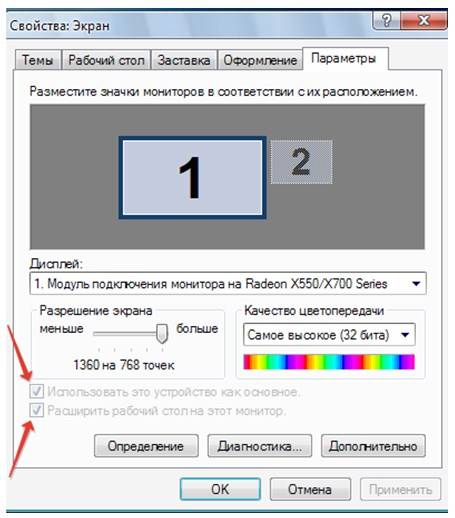
- После чего нажать «Применить» и «ОК».
Источник: systech.ru
Настройка второго монитора

Здравствуйте, уважаемые читатели!
Совсем недавно я писал о работе с двумя мониторами. Статья вызвала интерес, но, в то же время, возникли вопросы. Я написал о достоинствах работы с двумя экранами, о том, как подключить второй монитор, но почему-то упустил вопрос о его настройке. Теперь приходится ликвидировать этот пробел. В этой небольшой статье я напишу о том, как можно настроить два монитора.
Можно подключить и шесть мониторов, но я с таким количеством не работал, поэтому писать буду только о двух.
Кстати, вспомнился в тему исторический анекдот:
Прусский монарх Фридрих II, который считал себя очень эрудированным человеком, любил проводить беседы с членами собственной академии наук, при этом иногда задавая совершенно нелепые вопросы. Однажды Фридрих спросил: «Как вы думаете, почему бокал, наполненный бургундским вином, издает менее чистый звон, нежели бокал, который наполнен шампанским?» После недолгого молчания монарху ответил профессор Зульцер. «К сожалению, при том низком содержании, которое ваше Величество назначает своим академикам, мы лишены возможности проводить подобные опыты»…
Итак, после подключения второго монитора его нужно настроить. У меня стоит ОС Windows7, поэтому я буду показывать настройки на примере этой операционной системы.
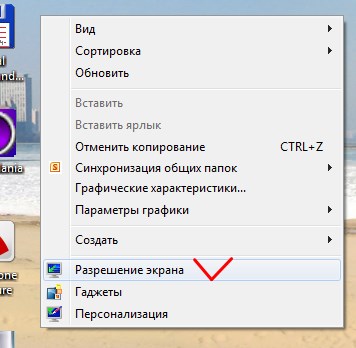
Сначала нужно открыть диалоговое окно Разрешение экрана. Это можно сделать, либо щелкнув ПКМ на Рабочем столе, либо, открыв Панель управления, в разделе Оформление и персонализация выбрать Настройка разрешения экрана.
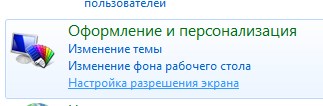

Перед нами открывается такое окно Настройки экранов.
Сверху схематически показаны подключенные мониторы. Обычно операционная система сразу их обнаруживает, если этого не произошло, нажмите на кнопку Найти.
После нажатия на кнопку Определить на экранах появляются цифры, указывающие, какой монитор первый, а какой – второй.
Далее идет несколько выпадающих меню.
Первое, Экран – выбираем монитор для настройки.
Второе, Разрешение, обычно указано рекомендуемое, лучше не менять.
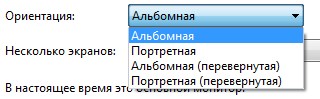
Третье, Ориентация, ее можно сделать альбомной или портретной. Это станет понятнее после рассмотрения дополнительных параметров.
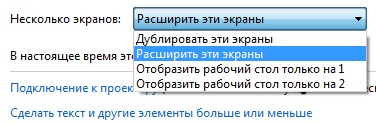
Четвертое, самое главное для нас, Несколько экранов. Здесь четыре пункта, если выбрать Дублировать эти экраны, то на них будет отображаться одно и то же, будут двигаться совершенно одинаково два указателя мыши. Этот вариант следует выбирать, если второй монитор служит для демонстрации другим людям.
Для индивидуальной работы лучше выбрать второй вариант – Расширить эти экраны. В этом случае экран второго монитора станет продолжением первого. Указатель мыши будет один, его можно будет перемещать с экрана на экран, перетаскивать объекты, например, окна программ или папок. Посмотрите на скриншот и фотографию ниже – часть окна может быть на одном экране, а другая — на втором. Именно такой режим я использую в своей работе, привык к этому и очень доволен, что есть такая возможность.
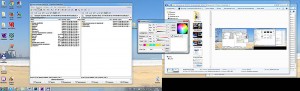
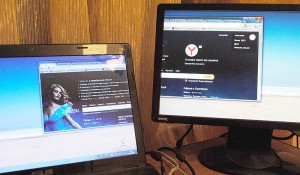
Есть еще два варианта – Отобразить рабочий стол только на 1 или 2 экране. Такая возможность есть, но зачем ее использовать, сказать трудно, может быть, кто-то поделится, как это применить.
Еще ниже вы можете определить, какой монитор будет основным. Основной – это тот, на котором расположена кнопка Пуск и Панель задач.
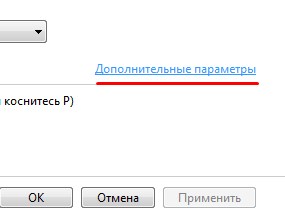
А теперь перейдем к дополнительным параметрам. Они определяются возможностями вашей видеокарты, поэтому окно, которое откроется, может быть различным. Опять же, покажу на своем примере.
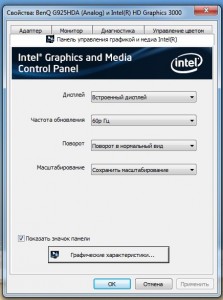
Здесь есть несколько вкладок, меня интересует Панель управления графикой.
Пользуясь настройками этой панели, можно повернуть изображение на 90, 180 или 270 градусов. 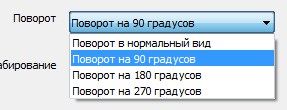 В качестве примера я поставил монитор вертикально, а изображение повернул на 90 градусов. Такой вариант можно использовать, например, при обработке фотографий с портретной ориентацией.
В качестве примера я поставил монитор вертикально, а изображение повернул на 90 градусов. Такой вариант можно использовать, например, при обработке фотографий с портретной ориентацией. 
Вот так можно подключить и настроить второй монитор.
Чаще всего, купив компьютер или ноутбук, люди люди используют его не в полную меру, нерационально. Это объясняется отсутствием специальных знаний. Ликвидировать такие пробелы можно, изучив курс Евгения Попова «Секреты продуктивной работы за компьютером». В этом видеокурсе Евгений знакомит со множеством секретов, которые делают работу за компьютером более удобной и продуктивной.
Напишите в комментариях, какие варианты и в каких целях используете вы. Порекомендуйте статью в социальных сетях и не забываем подписаться на обновления блога , чтобы получать анонсы новых статей прямо на почту.
До скорых встреч.
P.S. Дополнение от 15.01.2019. Рекомендую появившийся недавно бесплатный видеокурс о работе с двумя мониторами от команды Клабпрофи:
Поймай кота
Простая логическая игра. Задача игры — окружить кота точками так, чтобы он не смог убежать с поля. Постигла неудача — начни игру снова!
Источник: kviter.ru
Как подключить второй монитор к компьютеру?
Использование двух мониторов становится все более популярным решением. Дополнительный монитор не только позволяет расширить рабочую область, но и создает новые возможности для организации задач, повышения комфорта и сокращения времени, затрачиваемого на переключение между приложениями.
Однако многие люди сталкиваются с вопросом: «Как правильно подключить второй монитор?» Сейчас вы увидите пошаговую инструкцию подключения второго монитора, которая поможет вам успешно настроить и использовать второй монитор для повышения вашей производительности и удобства работы.
Когда нужен второй монитор?

Использование второго монитора может быть полезным во многих ситуациях и для различных категорий пользователей.
Вот несколько примеров, когда второй монитор может оказаться незаменимым:
- Если вам приходится работать с большим количеством окон, приложений или документов одновременно, второй монитор позволяет расширить рабочую область и упростить мультитаскинг. Вы можете разместить на одном мониторе основное рабочее пространство, а на втором открывать дополнительные приложения или документы.
- Для профессионалов, таких как графические дизайнеры, видеомонтажеры, программисты и архитекторы, второй монитор является неотъемлемой частью рабочего процесса. Он позволяет им иметь доступ к инструментам, редакторам кода или большим проектам, одновременно контролируя результаты на основном мониторе.
- Многие игроки предпочитают использовать два монитора для расширения игрового пространства. Один монитор может быть использован для отображения игровой сцены, а на втором можно разместить дополнительные элементы интерфейса, чат или стрим.
- В условиях удаленной работы или обучения второй монитор может значительно улучшить процесс. Он позволяет удобно организовать рабочий стол, открывать необходимые ресурсы и приложения одновременно, а также облегчает взаимодействие во время видеоконференций.
Как правильно располагать два монитора на столе?

Правильное расположение на столе играет важную роль в создании комфортной и эффективной рабочей среды.
Вот некоторые рекомендации по расположению:
- Оптимальным вариантом является размещение мониторов на одном горизонтальном уровне. Поместите их рядом друг с другом так, чтобы между ними не было больших промежутков. Это обеспечит непрерывное визуальное пространство и удобный обзор.
- Убедитесь, что верхние края мониторов находятся примерно на уровне глаз. Это поможет избежать неправильной позы и излишнего напряжения шеи и спины. Также следите за тем, чтобы расстояние между глазами и мониторами было комфортным, обычно в пределах 50-70 см.
- Ориентируйте мониторы таким образом, чтобы они были наклонены немного внутрь, в сторону вашего лица. Это поможет уменьшить отражения и блики от источников света и создаст более комфортный угол обзора.
- Разместите основной рабочий контент на одном из мониторов, а на втором организуйте дополнительные окна, приложения или инструменты. Это позволит легко переключаться между задачами и улучшит продуктивность.
- Обратите внимание на правильную организацию кабелей. Используйте специальные кабельные держатели или устройства для скрытой прокладки кабелей. Это поможет создать аккуратный и безопасный рабочий стол.
- Убедитесь, что ваше рабочее кресло и стол соответствуют оптимальным требованиям для удобной работы с двумя мониторами. Регулируйте высоту стола и кресла, чтобы создать комфортную рабочую позицию.
Как подключить второй монитор к компьютеру?

Подключение — достаточно простой процесс, если у вас есть соответствующие порты и кабели.
Вот пошаговая инструкция о том, как подключить монитор как второй экран:
- Убедитесь, что у вашего компьютера есть свободный порт для подключения второго монитора. Обычно используются порты HDMI, DisplayPort или VGA. Если у вас нет свободного порта, возможно, вам потребуется использовать адаптер для подключения.
- Определите, какой тип порта у вашего компьютера и монитора, и приобретите соответствующие кабели. Например, если у вас есть HDMI-порт на компьютере и мониторе, вам понадобится HDMI-кабель.
- Вставьте один конец кабеля в соответствующий порт на задней панели компьютера. Убедитесь, что кабель плотно вставлен.
- Подключите другой конец кабеля. Убедитесь, что он надежно вставлен.
- Включите второй монитор и убедитесь, что он работает. Обратите внимание на правильный выбор источника сигнала на мониторе, если это необходимо.
Порядок настройки второго монитора
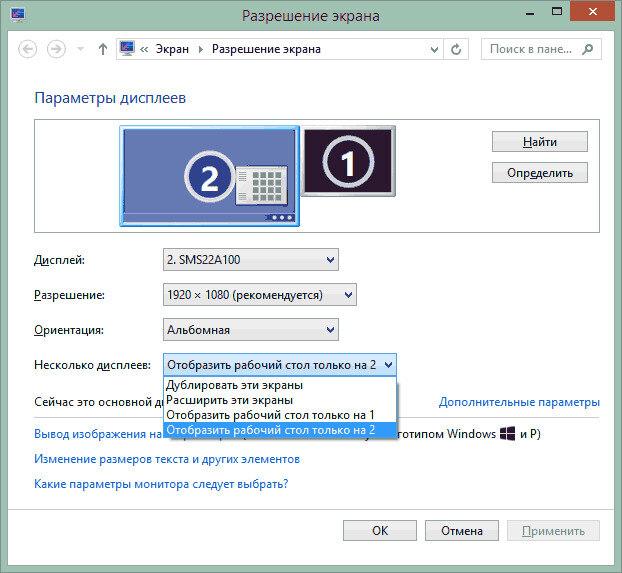
Настройка требует выполнения нескольких шагов. Вот подробный порядок действий:
- Включите второй монитор и дождитесь, пока операционная система распознает его. Обычно компьютер автоматически обнаруживает новое подключенное устройство и применяет базовые настройки.
- В разделе настроек дисплея вы увидите два прямоугольника, представляющих ваши мониторы. Нажмите на один из них и убедитесь, что переключатель «Вкл.» включен для обоих мониторов.
- Выберите один из мониторов и используйте выпадающее меню «Расположение» или «Ориентация» для настройки положения и поворота монитора. Вы можете выбрать, с какой стороны находится второй монитор относительно первого, а также настроить горизонтальное или вертикальное расположение.
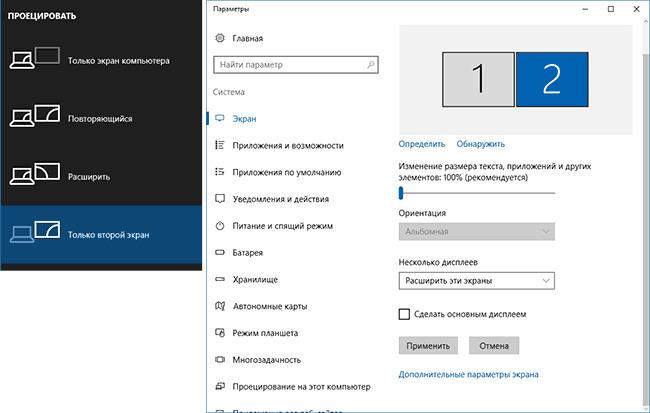
- Вы можете выбрать разрешение для каждого монитора, а также настроить масштабирование текста и элементов интерфейса. Это позволит вам согласовать качество изображения и размер элементов на обоих мониторах.
- После завершения настройки разрешения и масштабирования сохраните изменения, нажав кнопку «Применить» или «Сохранить». После этого мониторы должны отобразить настройки, которые вы выбрали.
- Переместите окна и приложения между мониторами, чтобы убедиться, что все работает правильно. Убедитесь, что ваша мышь и клавиатура работают на обоих мониторах, и проверьте, что изображение отображается корректно на обоих экранах.
Поделись статьей с друзьями!
Администратор и автор данного сайта. Специалист в области ИТ-технологий. Опыт работы в сфере информационных технологий с 2012 года.
Источник: strana-it.ru